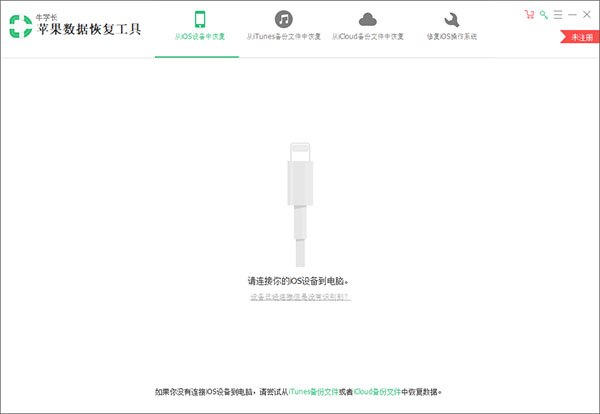
软件安装和使用教程
一、安装教程1、在知识兔下载并解压牛学长苹果数据恢复工具,得到原程序:
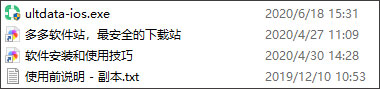
2、双击ultdata-ios.exe运行安装,点击右下角的安装设置,就会看到语言选项和安装路径,选着好后点击安装即可:
默认安装路径【C:\Program Files (x86)\牛学长苹果数据恢复工具】
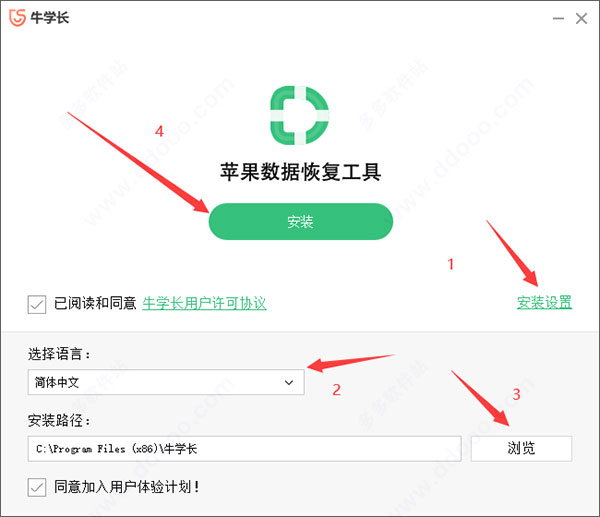
3、安装完成,退出即可:
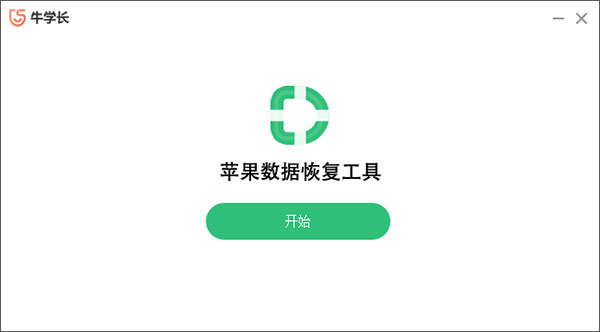
4、以上就是牛学长苹果数据恢复工具安装过程,亲测可用:
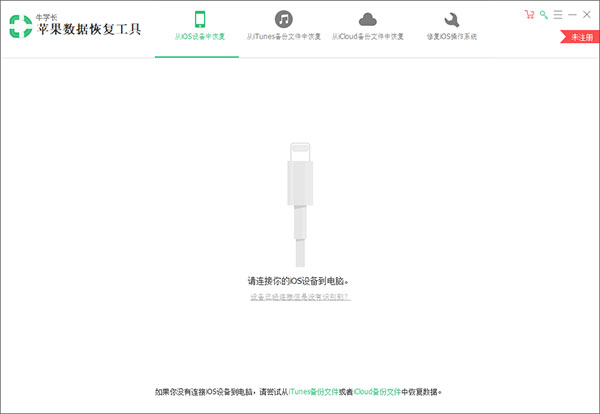
二、从ios设备恢复
1、首先,确保您的iPhone,iPad或iPod已解锁,并使用USB数据线将其连接到您的计算机或Mac上。接下来在您的计算机上启动牛学长苹果数据恢复软件,默认模式为“从iOS设备中恢复”。如果您的iOS设备已连接且受信任,该程序将自动检测。
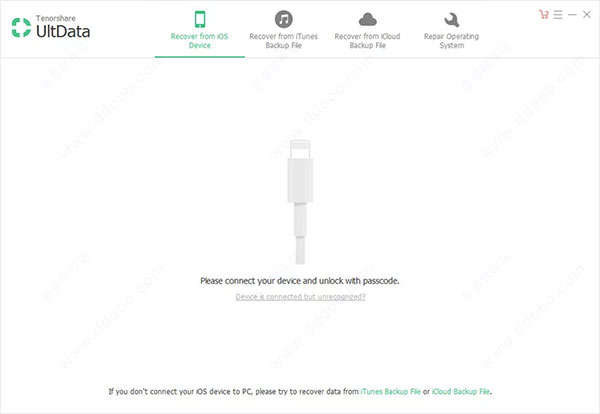
注1 :如果您的iPhone / iPad / iPod运行正常并且USB线与计算机连接良好,请先解锁设备。另外,请检查是否有弹出窗口要求您信任设备与电脑的连接。点击信任选项,您的iOS设备将被软件自动检测。
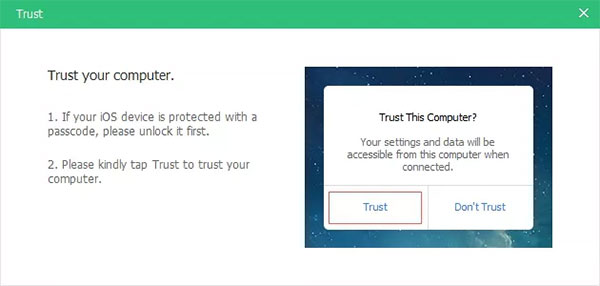
注2 :如果您的iOS设备已连接但无法识别,请按照弹窗说明解决此问题。
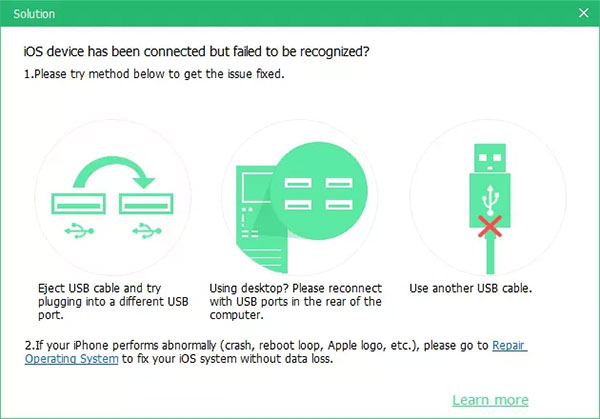
注3 :如果您的iOS设备在连接到计算机后陷入恢复模式,您可以单击界面上的“退出恢复模式”按钮来修复卡住的问题。只需等待几秒钟,您的设备就会重启并被系统检测。
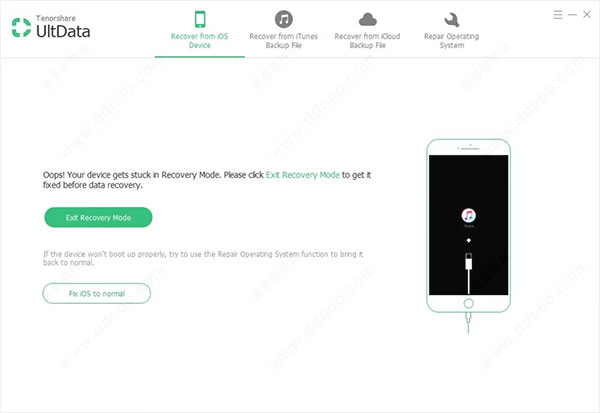
注4 :如果iPhone黑屏或卡住无响应,请在数据恢复前点击“修复iOS操作系统”。
2、当软件检测到您的设备时,它将显示如下界面。您可以勾选需要扫描和恢复的内容,或者选择全部数据进行深度扫描,然后单击“开始扫描”。
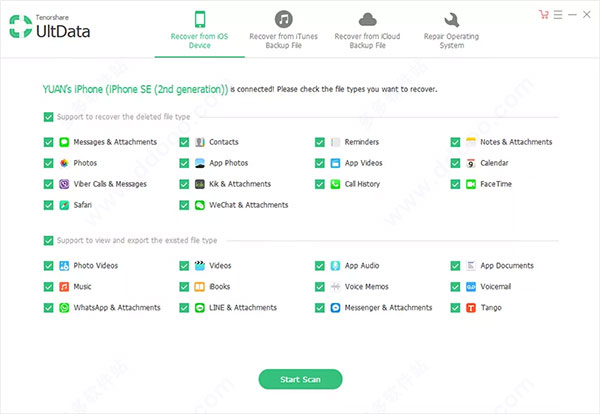
3、现在所有扫描的文件都根据类别排列。您可以选择“全部显示”或“仅显示已删除的项目”进行恢复。为了节省时间,您可以有选择地恢复所需数据。

1)您也可以双击图片以全尺寸查看。
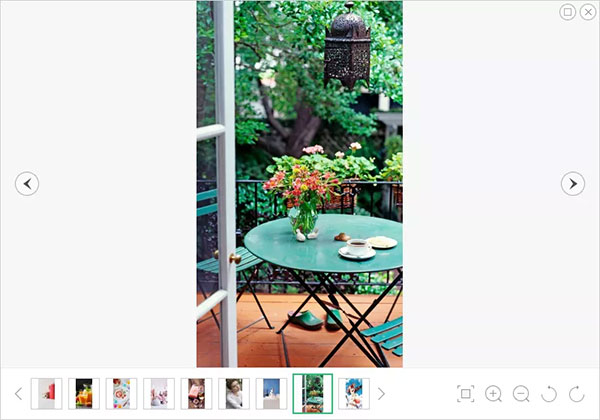
2)从iOS设备打印文本消息,联系人,备忘录等
牛学长数据恢复支持从iOS设备直接打印文本消息,联系人,备忘录等。只需确保您的计算机已连接到打印机,选择要打印的文件,然后点击顶部菜单右侧的“打印”按钮,您将看到两个选项:打印和预览。
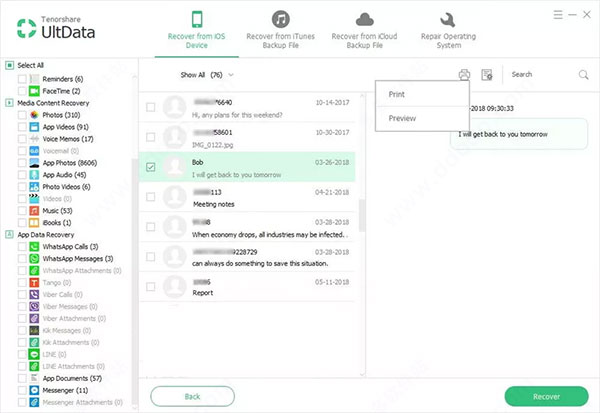
3)预览 :单击预览以在打印前预览,如下所示。
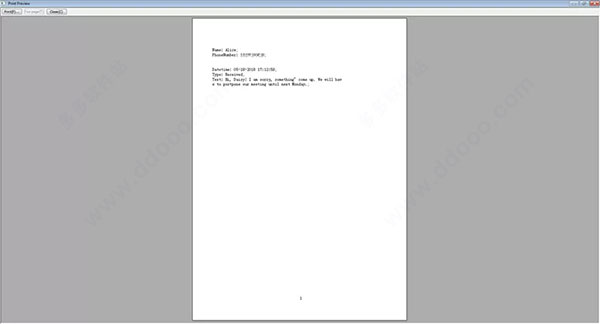
4)打印 :选择打印机名称,然后单击“打印”按钮开始打印。
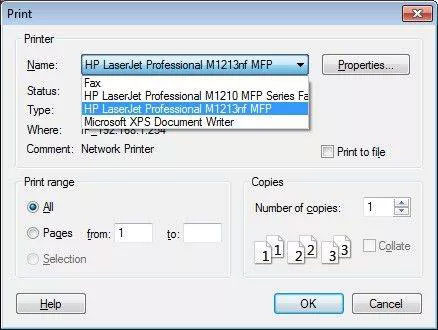
4、检查所需的文件,然后单击“恢复”。您可以将丢失的文件恢复到计算机或直接将其恢复到您的设备(支持联系人,消息和备忘录等)。
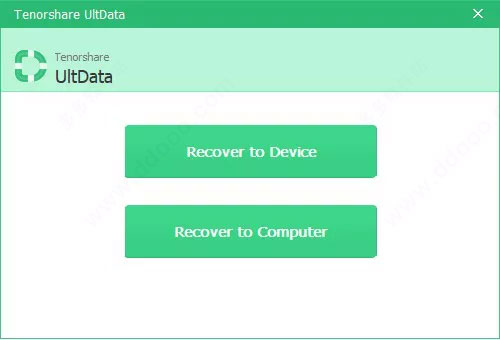
1)输出设定 :恢复之前,您可以单击界面上的“输出设置”图标,然后选择目标文件夹以保存恢复的文件,并选择要保留文件的文件格式。
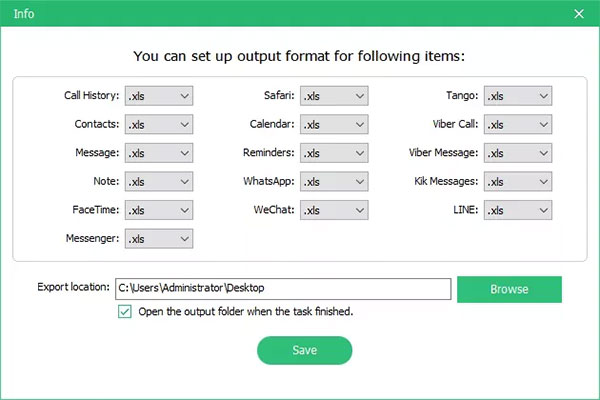
软件功能
1、支持恢复35种以上的文件类型(包括微信,照片,视频,通讯录,备忘录等)2、直接从iOS设备,iTunes和iCloud恢复备份数据,拥有超高的恢复率,多数情况下造成的数据丢失都可恢复。
3、支持扫描和读取加密的iTunes备份文件。
4、简单3步就可以自己搞定,无需相关专业知识和他人协助,保障设备资料安全。
5、支持所有iOS设备和版本,包括最新的iOS13,iPhone11/11Pro/XS/XSMax/XR。
6、这款功能强大的iOS数据恢复工具分享3种恢复模式,能够在几分钟内找回您想要的内。
软件特色
1、牛学长苹果数据恢复工具拥有先进的技术可以从iOS设备,iTunes和iCloud备份中有选择地恢复超过35个文件,该软件可以修复iOS系统以保证高恢复率。2、扫描所有已删除的数据,并从iOS设备直接 恢复,无需备份。
3、有选择地恢复您想要的内容,如微信聊天 记录,照片,视频等其他20多种文件类型。
4、数据恢复之前可预览所有内容。
5、能够从iTunes备份中提取数据,不会影响设备上现有的数据。
6、能够从iCloud备份中提取数据,不会影响设备上现有的数据。
7、只需3个步骤一键恢复数据,整个过程只需几分钟。
8、在数据恢复之前修复iOS系统以确保成功。
更新日志
1、优化了用户体验。2、修复了部分的bug。>
下载仅供下载体验和测试学习,不得商用和正当使用。
下载体验
